
- •Введение
- •1. Системное описание предметной области
- •2. Объектно-ориентированное моделирование программы "Файловый менеджер"
- •2.1 Построение диаграммы вариантов использования
- •2.2 Построение диаграммы активности
- •3. Разработка программного продукта
- •4. Руководство пользователя
- •5. Руководство программиста
- •Заключение
- •Список литературы
4. Руководство пользователя
В данной программе была сделана попытка сделать максимально понятный и простой в использовании файловый менеджер. Для его использования не надо обладать никакими специальными навыками или знаниями. Ниже приведена подробная инструкция для работы с программой.
Для запуска программы необходимо скопировать файл FileManager.exe в любое место на локальном диске, затем выбрать этот файл и запустить [Рисунок 3].
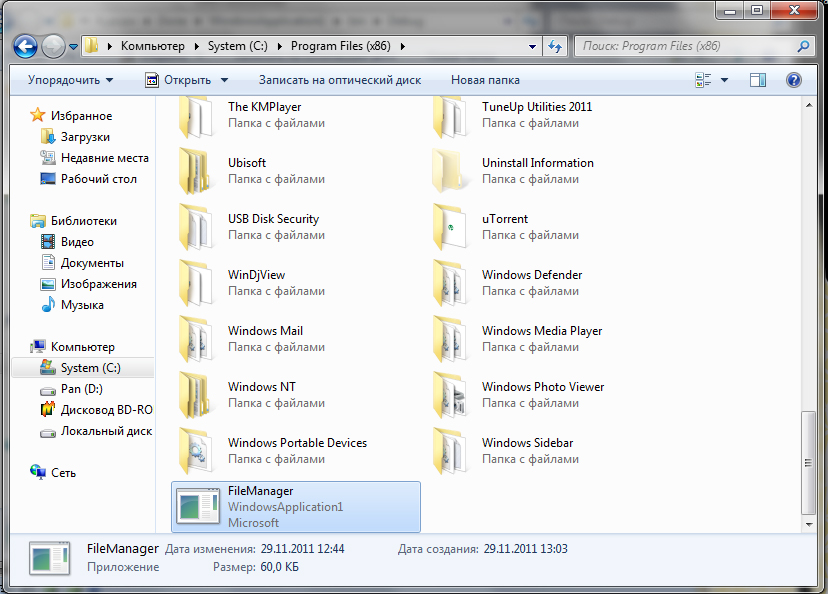
Рисунок 3. Запуск программы "Файловый менеджер"
После запуска откроется главная форма программы, в которой отображены элементы меню, панели быстрого доступа, 2 панели для работы с файлами, 2 выпадающих списка для выбора метки тома, к которому следует перейти. Вид главной формы представлен на рисунке 4.
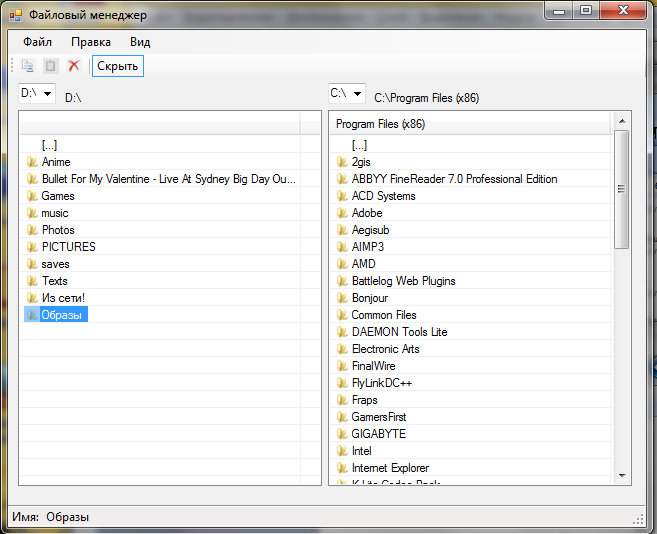
Рисунок 4. Главная форма программы
Главное меню является отправной точкой любой программы, так и в моем проекте в нем содержатся все основные функции, необходимые для работы. Структура главного меню представлена на рисунке 5.

Рисунок 5. Главное меню программы
Все важные функции, такие как копирование, вставка, удаление, продублированы на панели инструментов, чтобы пользователь мог быстро получить к ним доступ. Также возможно вызвать их правым кликом на объекте, через контекстное меню [Рисунок 6].
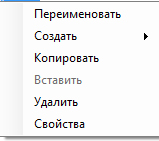
Рисунок 6. Контекстное меню
При нажатии пункта "Переименовать" в любом из меню на экране появляется новая форма с полем для ввода нового имени [Рисунок 7].
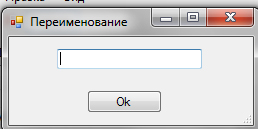
Рисунок 7. Форма переименования
При нажатии пункта "Свойства" контекстного меню на экране появится новая форма, содержащая некоторую информацию о выбранном объекте, через эту форму также можно произвести переименование объекта. Форма "Свойства" представлена на рисунке 8.
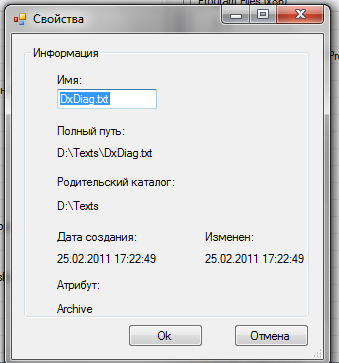
Рисунок 8. Форма "Свойства"
В программе осуществлено копирование перетаскиванием. Для этого необходимо просто зажать ЛКМ на объекте, который нужно скопировать, и перетащить его в другое поле.
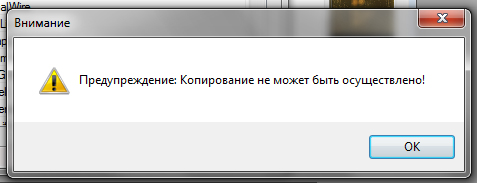
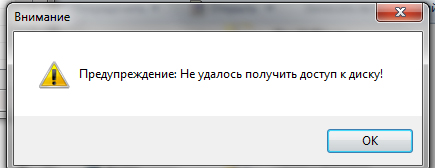
Рисунок 9. Сообщения об ошибке
Если пользователь совершает недопустимое действие, то на экран выводится сообщение об ошибке, в кратком тексте которого содержатся некоторые инструкции по возникшей проблеме. Вид некоторых сообщений об ошибке представлен на рисунке 9.
5. Руководство программиста
Данный программный продукт предназначен для организации быстрой и удобной работы с ресурсами файловой системы.
Минимальные системные требования:
Процессор Pentium 600MHz или выше;
1 Mb свободного места на жестком диске;
Операционная система Microsoft Windows 2000 и выше;
Характеристики программы:
Время загрузки не более 5 секунд;
Режим работы: запуск по мере надобности программы.
Программный продукт был разработан в среде разработки Microsoft Visual Studio 2005 на языке программирования C#. Для запуска программы требуются установленные библиотеки .NET Framework версии 2 или выше.
Заключение
В данном программном продукте удалось реализовать основные задуманные идеи, такие как:
Просмотр ресурсов файловой системы;
Работа с файлами: копирование, переименование, удаление;
Копирование с применением Drag'n'Drop;
Открытие файлов.
Было разработано программное обеспечение позволяющие свободно перемещаться по HDD винчестерам компьютера, просматривать содержимое папок, запускать файлы, редактировать имена папок и файлов, выполнять основные операции с объектами, получать информацию о файле и папке, создавать новые папки. Целью данного курсового было создание простейшего файлового менеджера, удовлетворяющего основным требованиям, предъявляемым к ним. Данная цель была достигнута, но стоит отметить, что получившийся продукт является учебной программой, и поэтому не может составить никакой конкуренции существующим на данном рынке продуктам.
